De mogelijkheid om e-mails te plannen is iets voor iedereene-mailservice en e-mail desktop client zou moeten hebben. Helaas is dat niet het geval, hoewel het gebruikers de luxe geeft om van tevoren een e-mail te schrijven en deze automatisch te laten verzenden tijdens de juiste / kantooruren. Lange tijd was een extensie genaamd Boomerang verantwoordelijk voor deze functie in Gmail, maar nu kunt u native e-mails plannen in Gmail.
Plan e-mails in Gmail
Dit is een nieuwe functie in Gmail en het begonuitrollen naar gebruikers een tijdje terug. Open Gmail en klik linksboven op de knop Opstellen. Kijk in het venster Nieuw bericht opstellen op de knop Verzenden. Er moet een pijl naast staan. Hier hebt u toegang tot de planningsfunctie.

Klik op de vervolgkeuzelijst en selecteer Verzenden plannen. Er wordt een klein venster geopend met een paar snelle voorinstellingen voor wanneer u de e-mail kunt verzenden. Als de voorinstellingen niet voor u werken, kunt u op de optie Kies datum en tijd klikken.
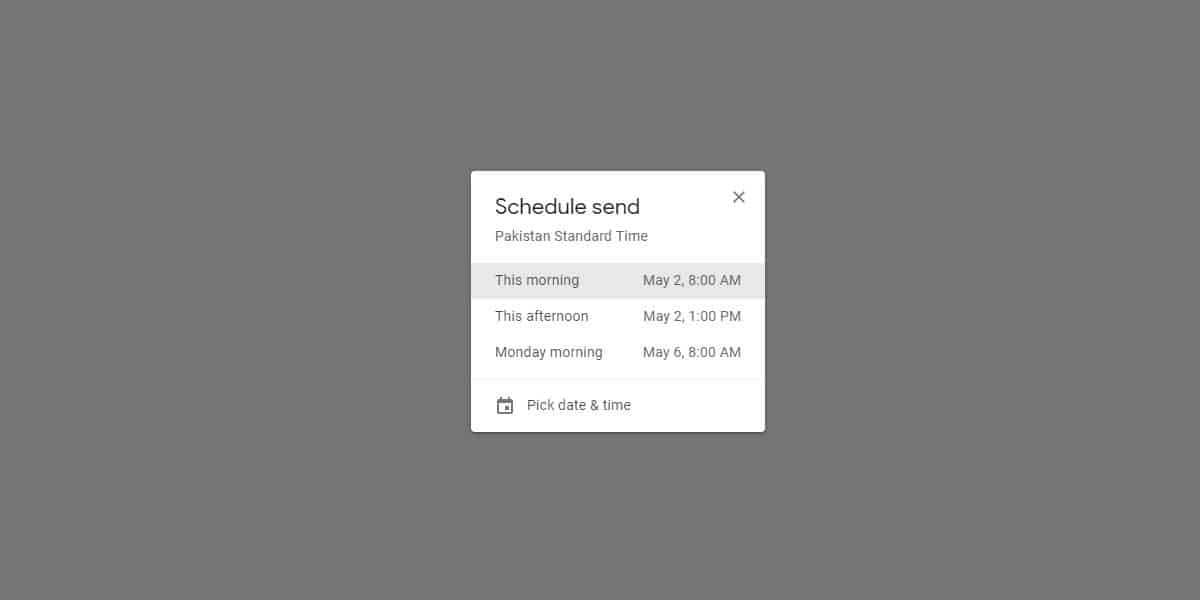
Een nieuw venster zal verschijnen met een kalender diekun je er een datum uit kiezen, en je kunt de tijd tot op de minuut wijzigen. Klik op Verzenden plannen als u klaar bent. De e-mail is gepland. Als u later besluit de e-mail niet te verzenden of als u deze wilt bewerken voordat deze wordt verzonden, kunt u dit doen.
Kijk naar de inboxen aan de linkerkant en je zult het zieneen geplande inbox. Selecteer het en binnenin vindt u alle geplande e-mails. Selecteer een e-mail en u kunt deze bewerken. Als u wilt, kunt u ook een e-mail annuleren en deze wordt een concept.
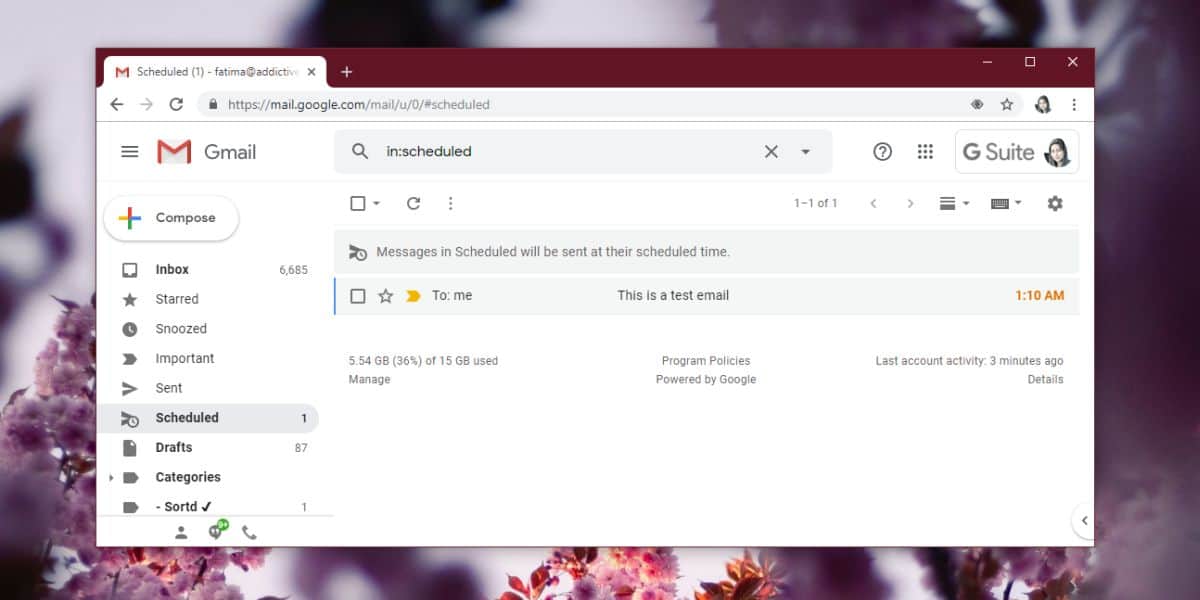
Het spreekt vanzelf dat deze functie zalwerken alleen vanuit de webinterface van Gmail. De iOS- en Android-apps krijgen uiteindelijk deze functie, maar je kunt het niet laten werken als je Gmail op je bureaublad gebruikt via een e-mailclient.
Het goede is dat Gmail een populaire e-mail isservice en alle e-mailclients ondersteunen het. Het is mogelijk dat dit hen ertoe aanzet om er ondersteuning voor toe te voegen. Het is verbazingwekkend dat zoiets fundamenteel geen onderdeel is van meer e-mail-apps. Je kunt het waarschijnlijk krijgen via extensies in Thunderbird, maar dat is niet hetzelfde als de functie native hebben.
Als u de vervolgkeuzelijst niet ziet naast Verzendenknop is de functie mogelijk nog niet uitgerold naar uw account. Geef het een tijdje. Er is geen definitieve datum waarop de uitrol zal zijn voltooid, maar het duurt op dit moment niet meer dan een maand.













Comments